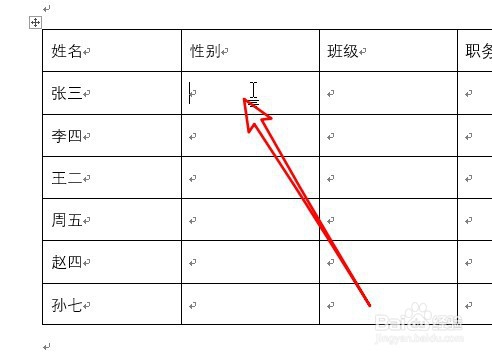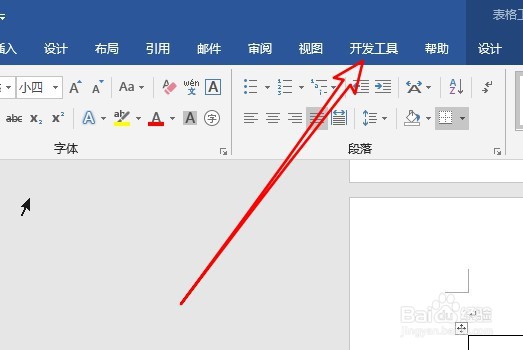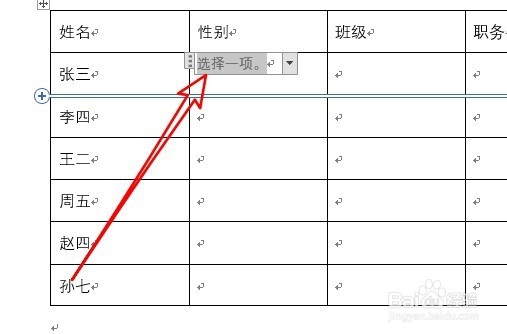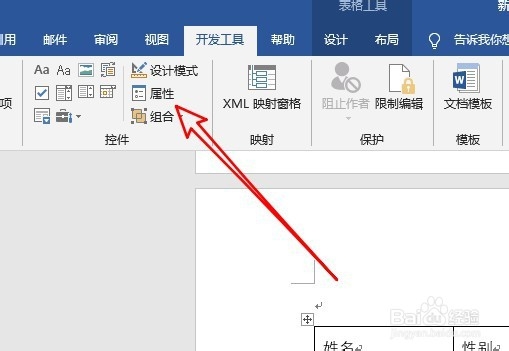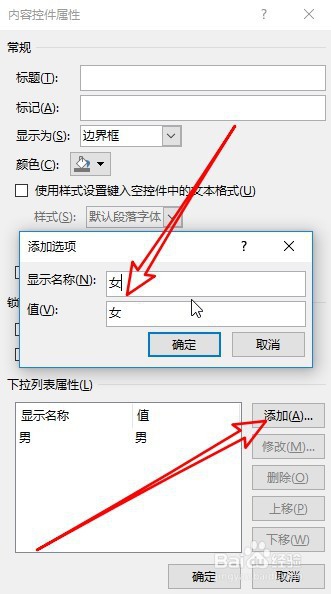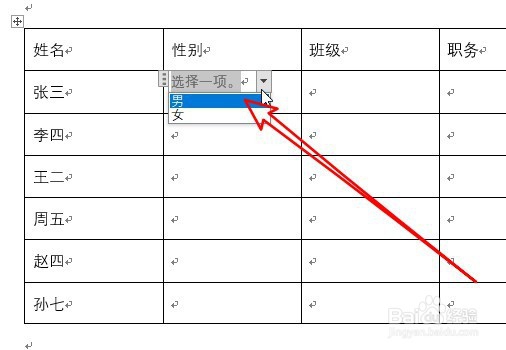word2019怎么样在表格中添加下拉菜单按钮
1、首先在电脑上用word2019打开要编辑的表格。
2、定位到想要设置的单元格,点击菜单栏的“开发工具”菜单。
3、然后在打开的开发工具的工具栏点击下拉按钮的图标。
4、点击表格的单元格,就可以插入一个下拉按钮了。
5、选择该下拉按钮,点击工具栏上的“属性”按钮。
6、接着在打开的窗口中设置好添加选项的名称与值。
7、这样我们以后点击下拉按钮,就会出现选择的下拉菜单了。
8、总结:1、首先在电脑上用嘛术铹砾word2019打开要编辑的表格。2、定位到想要设置的单元格,点击菜单栏的“开发工具”菜单。3、然后在打开的开发工具的工琼藻樘哒具栏点击下拉按钮的图标。4、点击表格的单元格,就可以插入一个下拉按钮了。5、选择该下拉按钮,点击工具栏上的“属性”按钮。6、接着在打开的窗口中设置好添加选项的名称与值。7、这样我们以后点击下拉按钮,就会出现选择的下拉菜单了。
声明:本网站引用、摘录或转载内容仅供网站访问者交流或参考,不代表本站立场,如存在版权或非法内容,请联系站长删除,联系邮箱:site.kefu@qq.com。
阅读量:67
阅读量:31
阅读量:71
阅读量:89
阅读量:67